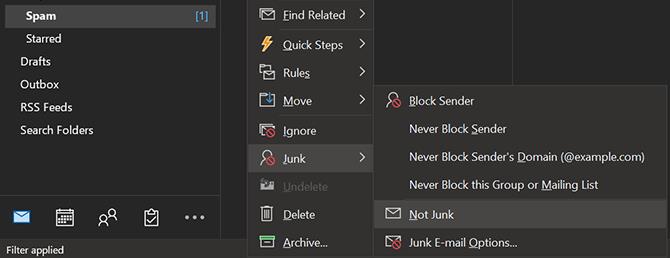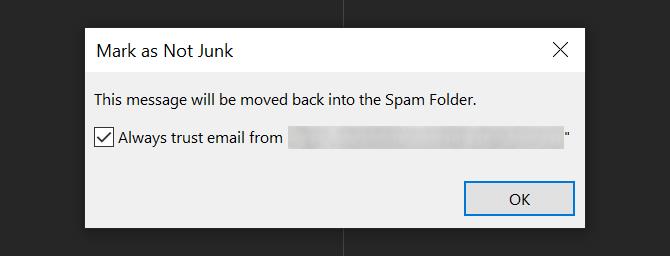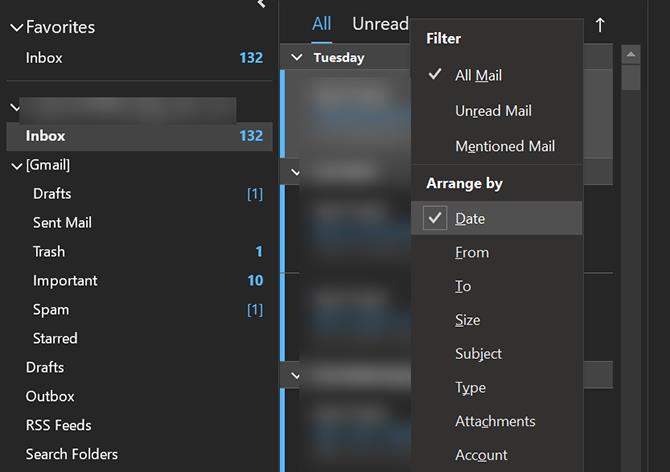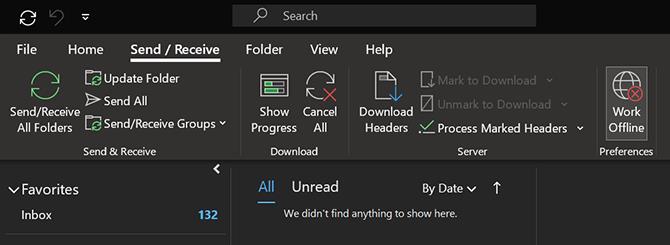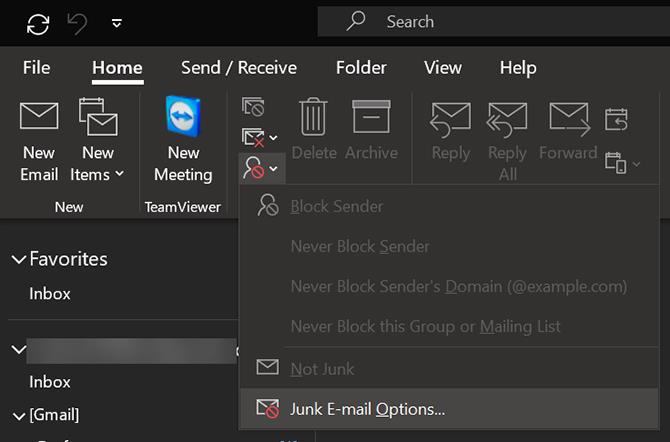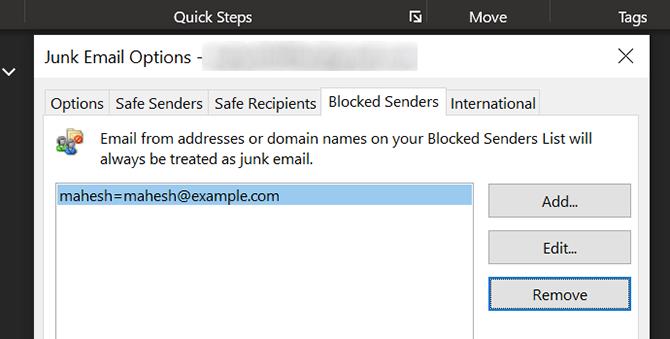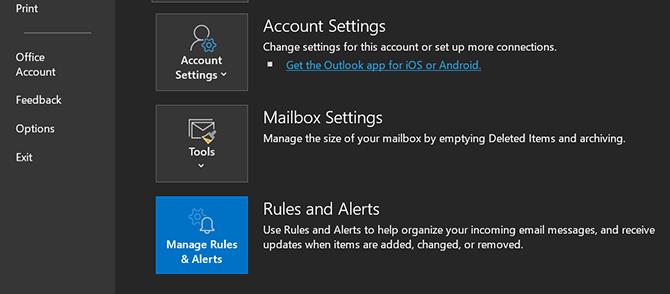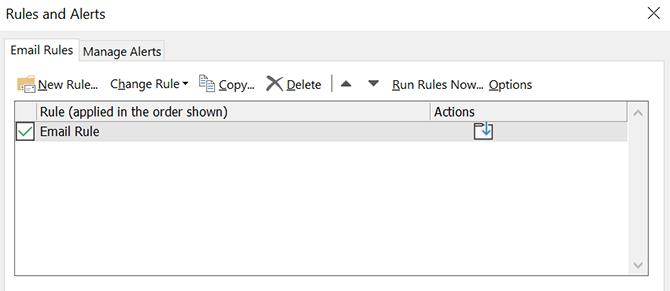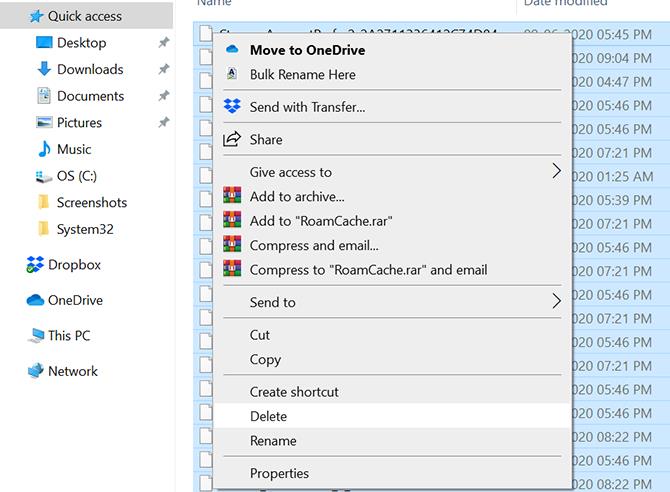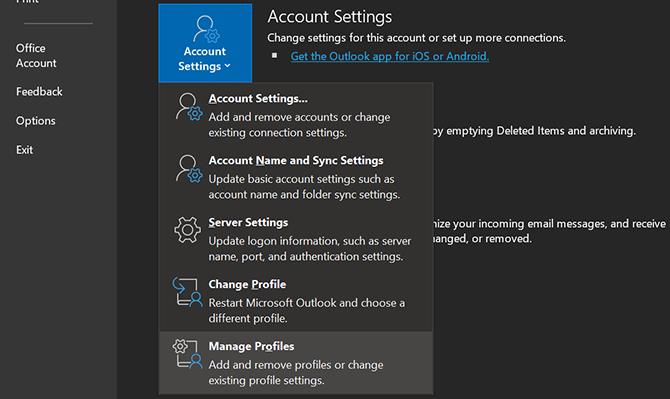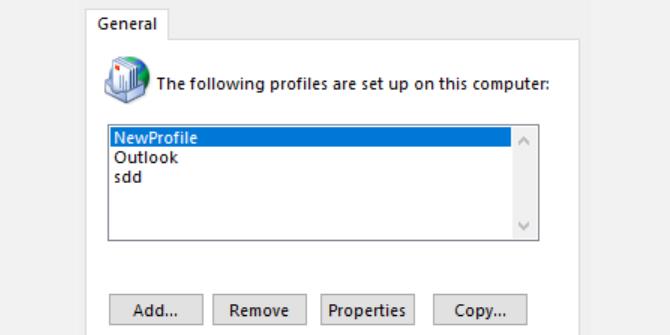Sie erhalten keine E-Mails in Outlook? Wir alle haben Arbeit zu erledigen und Benachrichtigungen anzuzeigen. Wenn Outlook keine E-Mails empfangen kann, schneidet es unser Geschäfts- und Privatleben ab.
Glücklicherweise gibt es mehrere Möglichkeiten, dieses Problem zu beheben.
In diesem Artikel zeigen wir, wie Sie Ihren Outlook-Posteingang reparieren und wieder zum Laufen bringen können. Es gibt viele mögliche Gründe, warum Outlook keine neuen Nachrichten empfängt. Das Wichtigste zuerst: Diagnose des Problems.
1. Überprüfen Sie den Spam-Ordner in Outlook
Outlook verfügt über eine Spam-Filteroption, die Junk- und verdächtige E-Mails an den Spam- Ordner sendet . Dieser Ordner ist von Ihrem Posteingang getrennt. Wenn Sie also keine E-Mails erhalten, verschiebt Outlook sie möglicherweise hier.
Glücklicherweise ist es einfach, diese E-Mails zurück in den Posteingang zu verschieben. In Zukunft können Sie Outlook auch anweisen, E-Mails von diesem bestimmten Absender ab diesem Zeitpunkt nie mehr als Spam zu markieren.
Um dies selbst zu tun:
- Starten Sie Outlook und klicken Sie in der linken Seitenleiste auf die Option Spam .
- Sie sehen die E-Mails, die Outlook als Spam markiert hat. Wenn Sie die erwartete E-Mail hier gefunden haben, klicken Sie mit der rechten Maustaste darauf und wählen Sie Junk , gefolgt von Not Junk .
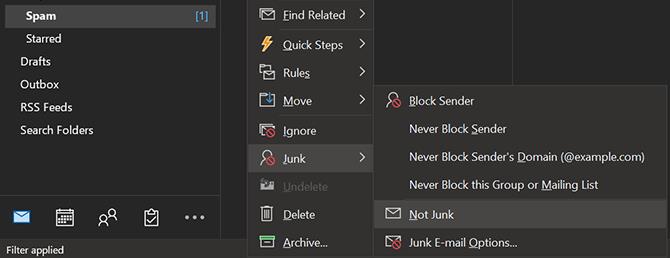
- Bevor Outlook die E-Mail zurück in den Posteingang verschiebt, werden Sie gefragt, ob Sie E-Mails von diesem Absender immer vertrauen möchten. Aktivieren Sie in diesem Fall das Kontrollkästchen und klicken Sie auf OK .
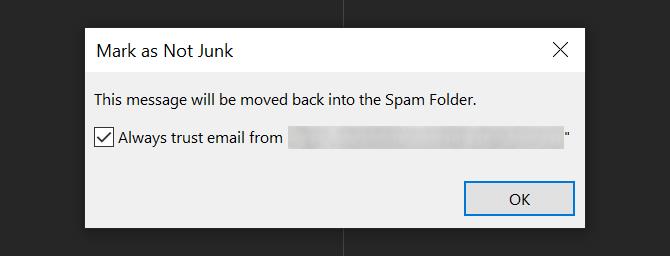
Verwandte: Anti-Spam-Filter für Microsoft Outlook
2. Ändern Sie Ihre E-Mail-Sortieroptionen
Ihre Sortieroptionen können ein weiterer Grund dafür sein, dass Sie in Outlook keine E-Mails erhalten.
Sie können Ihre E-Mails in Outlook auf verschiedene Weise sortieren. Wenn diese Sortieroptionen so konfiguriert sind, dass Ihre neuesten E-Mails nicht oben angezeigt werden, werden Ihre neu empfangenen E-Mails möglicherweise mit anderen Nachrichten vermischt. Dies kann den Anschein erwecken, dass Sie in Outlook überhaupt keine E-Mails erhalten.
Eine schnelle und einfache Möglichkeit, dies zu beheben, besteht darin, die E-Mail-Sortierreihenfolge in Outlook zu ändern. Um dies zu tun:
- Öffnen Sie Outlook und klicken Sie links auf Posteingang .
- Klicken Sie auf die Sortierung nach Text (z. B. nach Datum oder etwas Ähnliches) und wählen Sie die Option Datum .
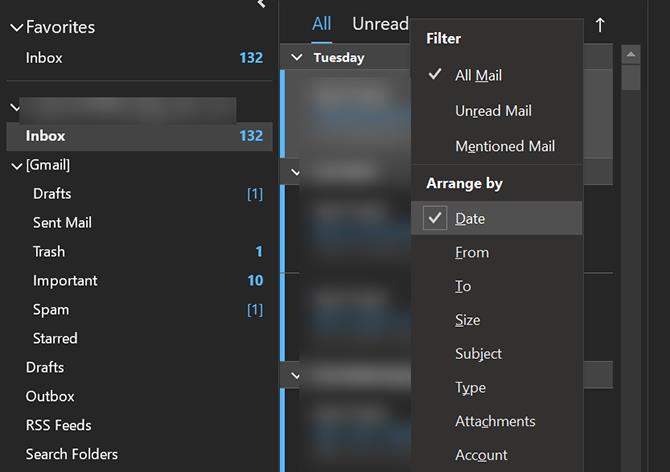
- Wählen Sie unten im Menü die Option Neueste oben aus . Sie können auch das Pfeilsymbol neben der Sortierauswahl verwenden, um zwischen aufsteigend oder absteigend zu wechseln.
Ihre kürzlich erhaltenen E-Mails sollten jetzt oben in Ihrem Posteingang angezeigt werden. E-Mails, die in Outlook nicht eingehen, sind nicht immer ein Serverproblem. Manchmal sind sie da. Du kannst sie einfach nicht sehen.
3. Deaktivieren Sie den Offline-Modus in Outlook
Eines unserer beliebtesten Microsoft Outlook-Tools ist eine Option namens Offline arbeiten , mit der Sie die Verbindung zum Server trennen können, wenn Sie keine neuen E-Mails erhalten möchten. Wenn diese Option aktiviert ist, erhalten Sie möglicherweise keine E-Mails in Outlook.
Sie können dies beheben, indem Sie den Offlinemodus in Outlook deaktivieren:
- Öffnen Sie Outlook und klicken Sie oben auf die Registerkarte Senden/Empfangen .
- Klicken Sie auf die Option , die sagt Offline arbeiten im Preferences - Seite.
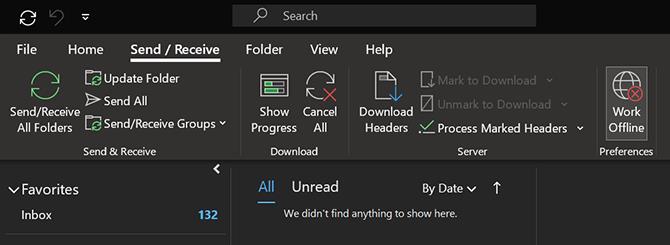
Outlook sollte jetzt wieder online sein; Warten Sie ein oder zwei Minuten, bis es sich aktualisiert hat.
4. Stellen Sie sicher, dass sich der Absender nicht in Ihrer Sperrliste befindet
Sie fragen sich vielleicht: „Warum erhalte ich keine E-Mails von einem bestimmten Absender?“
In Outlook können Sie eine Liste blockierter Adressen führen , von denen Sie keine E-Mails erhalten möchten. Vielleicht hat es ein vertrauenswürdiger E-Mail-Absender irgendwie auf diese Liste geschafft. Ihre E-Mails werden abgelehnt, und es sieht so aus, als ob Outlook keine E-Mails von ihnen empfangen kann.
Wenn dies der Fall ist, sollte das Problem durch Entfernen des Absenders aus der Sperrliste behoben werden. Wenn Outlook keine E-Mails von jemandem mehr empfängt, den Sie kennen:
- Klicken Sie auf die Startseite Registerkarte oben von Outlook und wählen Sie Junk .
- Klicken Sie im neu geöffneten Menü auf Junk-E-Mail-Optionen .
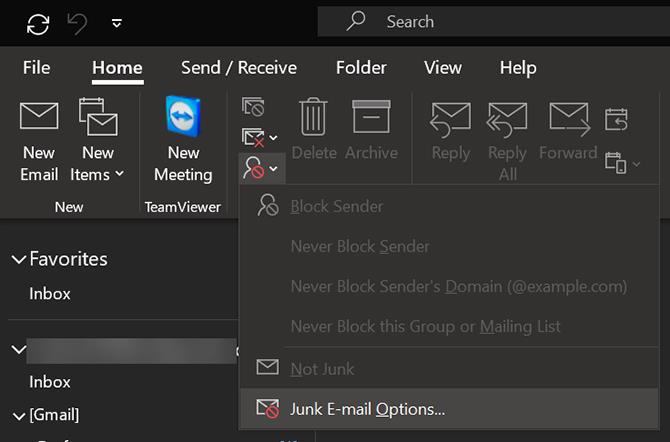
- Wählen Sie die Registerkarte Blockierte Absender aus , um die Liste der Personen anzuzeigen, die Sie in Outlook blockiert haben.
- Wenn die Person, von der Sie eine E-Mail erwarten, in dieser Liste enthalten ist, klicken Sie auf ihren Namen und wählen Sie Entfernen . Dadurch werden sie aus der Sperrliste entfernt, sodass Sie ihre E-Mails erhalten können.
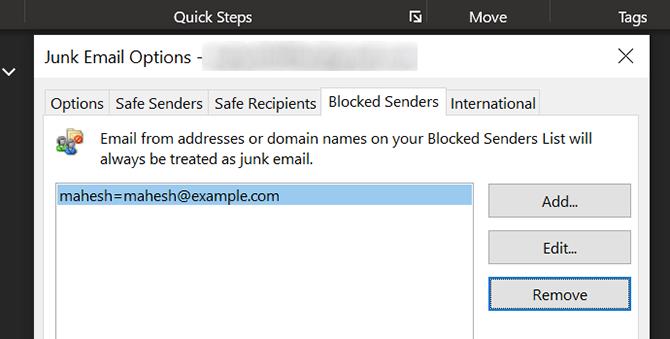
Verwandte: So erstellen Sie eine Signatur in Outlook
5. Überprüfen Sie die Outlook-Regeln
Regeln in Outlook automatisieren viele E-Mail-bezogene Aufgaben. Wenn Sie eine Regel haben, die mit den empfangenen E-Mails funktioniert, werden Ihre Nachrichten möglicherweise an einen anderen Ordner gesendet, damit sie nie wieder angezeigt werden.
Wenn Sie sich außer der Tatsache, dass Sie in Outlook keine E-Mails empfangen können, nicht sicher sind, sollten Sie die Regeln überprüfen. Stellen Sie sicher, dass es keine solche Regel gibt, wie oben beschrieben; Wenn Sie etwas finden, sollten Sie es deaktivieren, um das Problem zu beheben.
So können Sie auf die Regeln von Outlook zugreifen:
- Klicken Sie oben in Outlook auf die Registerkarte Datei .
- Wählen Sie auf der Registerkarte Info auf dem folgenden Bildschirm Regeln und Warnungen verwalten aus .
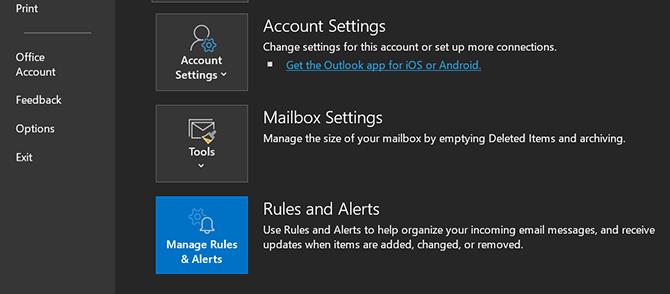
- Unter E-Mail-Regeln sehen Sie alle Regeln, die Sie für Ihre E-Mails erstellt haben. Sie müssen die Regel finden, die Ihre eingehenden E-Mails ändert, und das Kontrollkästchen daneben deaktivieren.
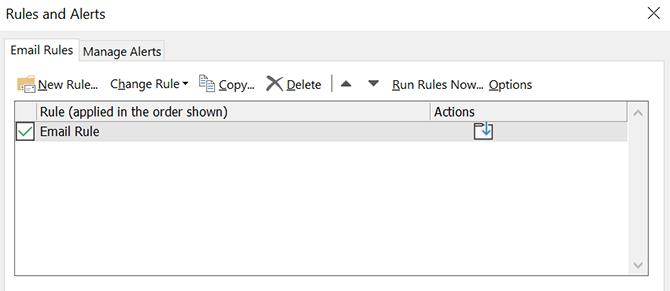
Dadurch wird die Regel deaktiviert. Ihre E-Mails sollten wie erwartet in Ihrem Posteingang erscheinen.
6. Löschen Sie den Outlook-Cache
Wie die meisten Apps speichert Outlook Cache-Dateien auf Ihrem Computer, um die Leistung zu verbessern. Diese Dateien können manchmal der Grund dafür sein, dass Outlook keine E-Mails empfangen kann.
Sie können versuchen, den Outlook-Cache zu löschen und zu sehen, ob das Problem dadurch behoben wird. Dadurch werden keine Ihrer Outlook-E-Mails oder deren Anhänge gelöscht.
Cache leeren:
- Drücken Sie die Tasten Win + R , um das Dialogfeld Ausführen zu öffnen.
- Geben Sie Folgendes ein und drücken Sie die Eingabetaste: %localappdata%\Microsoft\Outlook
- Ein Datei-Explorer-Fenster wird geöffnet und Sie sehen einen Ordner namens RoamCache . Öffnen Sie diesen Ordner; Ihre Outlook-Cache-Dateien befinden sich dort.
- Wählen Sie alle Dateien in diesem Ordner aus, indem Sie Strg + A drücken . Klicken Sie dann mit der rechten Maustaste auf eine beliebige Datei und klicken Sie auf Löschen (oder drücken Sie einfach die Entf- Taste auf Ihrer Tastatur).
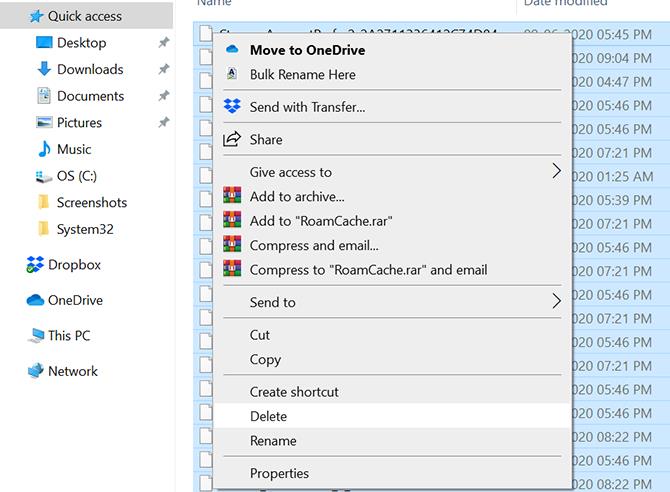
- Wenn das Problem dadurch behoben wurde, löschen Sie auch diese Dateien aus dem Papierkorb , um Platz zu sparen.
7. Verwenden Sie ein neues Outlook-Profil
Wenn Sie nach dem oben genannten Versuch immer noch keine neuen E-Mails in Outlook erhalten, liegt möglicherweise ein Problem mit Ihrem Outlook-Profil vor. Outlook-Profile können manchmal beschädigt werden.
Eine schnelle Möglichkeit, Outlook-Profilprobleme zu umgehen, besteht darin, das alte Profil zu verwerfen und ein neues zu verwenden. Dies erfordert lediglich eine Neukonfiguration Ihres E-Mail-Kontos und sollte nicht länger als ein paar Minuten dauern.
Halten Sie Ihre E-Mail-Kontoeinstellungen griffbereit, da Sie sie in den folgenden Schritten benötigen:
- Starten Sie Outlook , klicken Sie auf die Registerkarte Datei , wählen Sie Kontoeinstellungen und dann Profile verwalten aus .
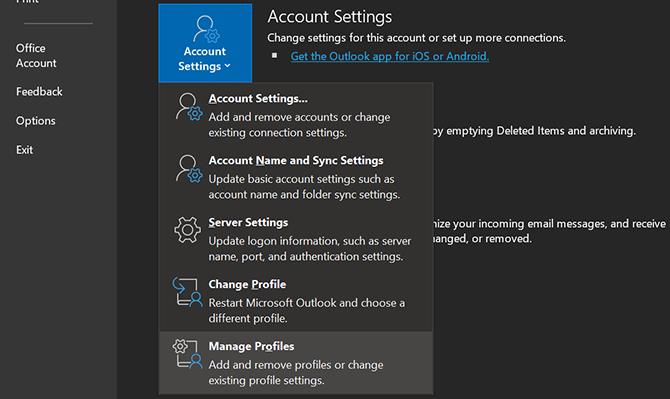
- Klicken Sie auf die Schaltfläche Profile anzeigen, um Ihre Outlook-Profile anzuzeigen.
- Klicken Sie auf dem Profilbildschirm auf Hinzufügen , um ein neues Outlook-Profil hinzuzufügen.
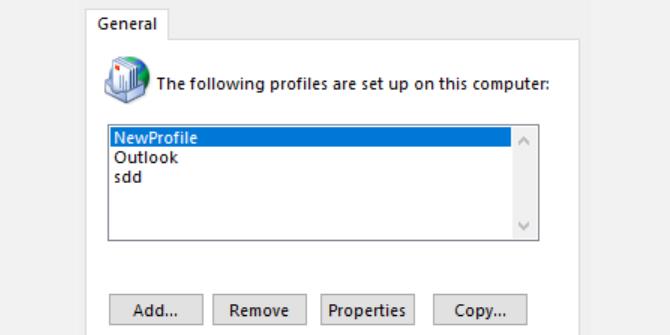
- Geben Sie einen Namen für Ihr Profil ein und klicken Sie auf OK .
- Befolgen Sie die Anweisungen auf dem Bildschirm, um Ihr E-Mail-Konto zum neu erstellten Profil hinzuzufügen.
- Wählen Sie Ihr neues Profil aus dem Dropdown-Menü Immer dieses Profil verwenden aus und klicken Sie auf Übernehmen , gefolgt von OK .
- Starten Sie Outlook neu, um Ihr neues Profil zu verwenden.
Verwandte: So archivieren Sie E-Mails in Outlook
Das Abrufen fehlender E-Mails ist einfacher als Sie denken
Warum empfängt mein Outlook keine E-Mails? Wenn Sie in Outlook keine E-Mails erhalten haben, sollten einer oder mehrere dieser Tipps das Problem beheben. Wenn Outlook keine E-Mails empfängt, obwohl Sie alle ausprobiert haben, haben Sie möglicherweise ein größeres Problem.
Die gute Nachricht ist, wenn Sie ein normaler Mensch sind, ist kein Weltuntergang wahrscheinlich; eine der oben beschriebenen Fixes sollte Sie ins Reine bringen. Es gibt kaum etwas Frustrierenderes, als wenn Outlook keine E-Mails empfängt, aber das Hindernis wird selten unüberwindbar sein. Auf in die nächste Krise.